代码: 0x80070005怎么办 电脑出现0x80070005错误代码怎么解决
更新时间:2024-01-15 10:28:34作者:huige
电脑中在进行更新的时候,经常会遇到各种问题,比如近日有不少用户在更新的时候,就遇到了代码: 0x80070005的情况,这个一般是指没有权限更新,该怎么办呢,其实解决方法并不会难,赋予一个更新权限即可,本文这就给大家详细介绍一下电脑出现0x80070005错误代码的详细解决方法。
方法如下:
1、首先按下Win+R,键入compmgmt.msc打开计算机管理;
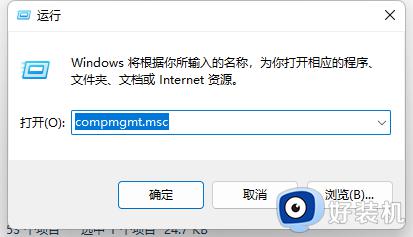
2、接着依次展开系统工具、本地用户和组、用户文件夹;右侧找到Administrator,双击打开它。
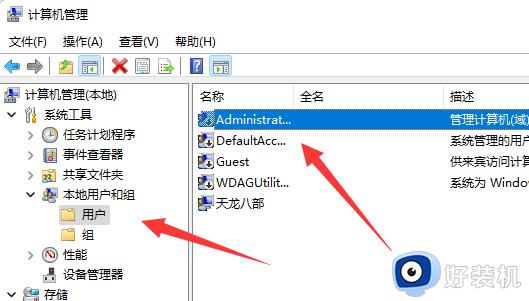
3、然后将“密码永不过期”选项打上勾,将“账户已禁用”选项的勾去掉;
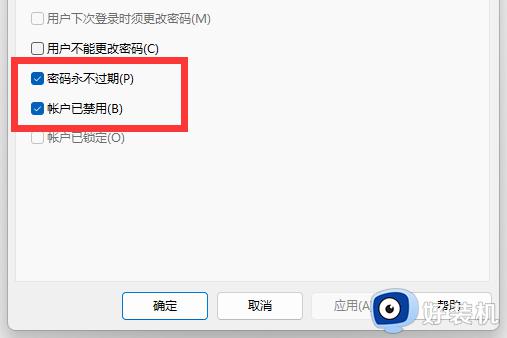
4、保存后,点击开始菜单、点击用户名、切换Administrator账户进行登录。
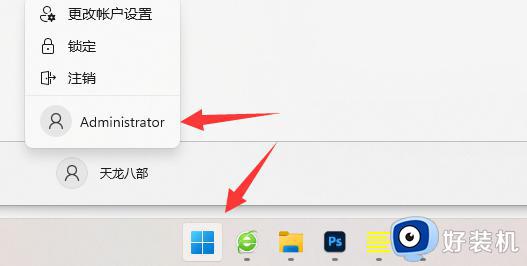
PS:如果您是家庭版系统,请参考以下:
您可以尝试以下方法切换您的Administrator帐户。
Cortana中输入命令提示符、右键以管理员身份运行、键入net user administrator /active:yes等待命令完成。
完成后点击开始菜单、用户头像、查看是否可以切换Administrator帐户。
关于代码: 0x80070005的详细解决方法就给大家介绍到这里了,有遇到一样情况的用户们可以参考上面的方法步骤来进行解决吧。
代码: 0x80070005怎么办 电脑出现0x80070005错误代码怎么解决相关教程
- 0x80070005错误代码怎么办 0x80070005错误代码如何处理
- 错误代码0xc0000001的解决方案 电脑蓝屏错误代码0xc0000001怎样修复
- 电脑出现0xv0000001错误代码怎么回事 电脑0xv0000001错误代码如何解决
- Steam开启游戏时出现错误代码105怎么办 Steam启动游戏时出现错误代码105解决方法
- 电脑7b蓝屏代码怎么办 电脑出现7b蓝屏代码如何解决
- 0x80190001是什么错误 电脑出现0x80190001错误代码的解决办法
- window更新错误代码0x80070002怎么办 windows更新安装错误代码0x80070002如何解决
- 0x80070002错误代码怎么办 电脑提示0x80070002错误代码的解决方法
- 错误代码: 0x8007007b怎么处理 电脑出现错误代码0x8007007b如何解决
- steam错误代码21怎么办 steam出现错误代码-21如何解决
- 电脑无法播放mp4视频怎么办 电脑播放不了mp4格式视频如何解决
- 电脑文件如何彻底删除干净 电脑怎样彻底删除文件
- 电脑文件如何传到手机上面 怎么将电脑上的文件传到手机
- 电脑嗡嗡响声音很大怎么办 音箱电流声怎么消除嗡嗡声
- 电脑我的世界怎么下载?我的世界电脑版下载教程
- 电脑无法打开网页但是网络能用怎么回事 电脑有网但是打不开网页如何解决
电脑常见问题推荐
- 1 b660支持多少内存频率 b660主板支持内存频率多少
- 2 alt+tab不能直接切换怎么办 Alt+Tab不能正常切换窗口如何解决
- 3 vep格式用什么播放器 vep格式视频文件用什么软件打开
- 4 cad2022安装激活教程 cad2022如何安装并激活
- 5 电脑蓝屏无法正常启动怎么恢复?电脑蓝屏不能正常启动如何解决
- 6 nvidia geforce exerience出错怎么办 英伟达geforce experience错误代码如何解决
- 7 电脑为什么会自动安装一些垃圾软件 如何防止电脑自动安装流氓软件
- 8 creo3.0安装教程 creo3.0如何安装
- 9 cad左键选择不是矩形怎么办 CAD选择框不是矩形的解决方法
- 10 spooler服务自动关闭怎么办 Print Spooler服务总是自动停止如何处理
